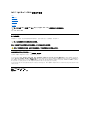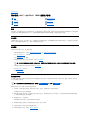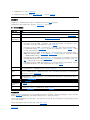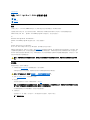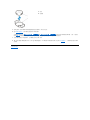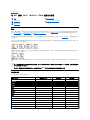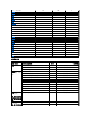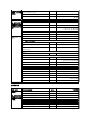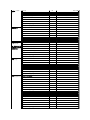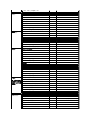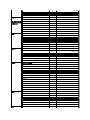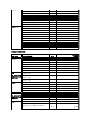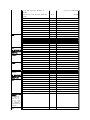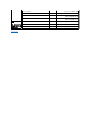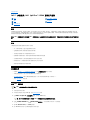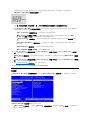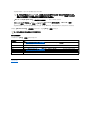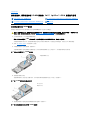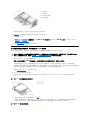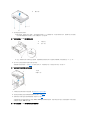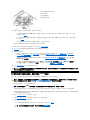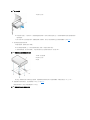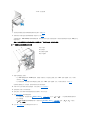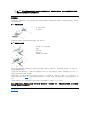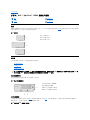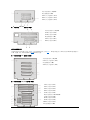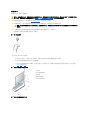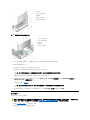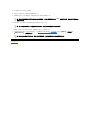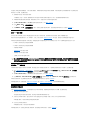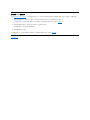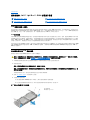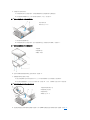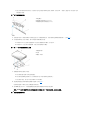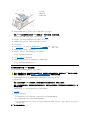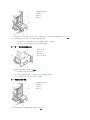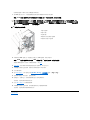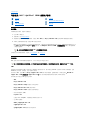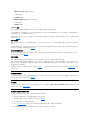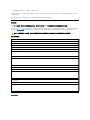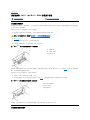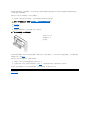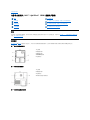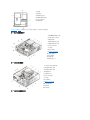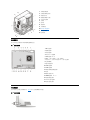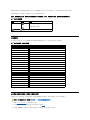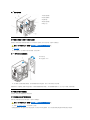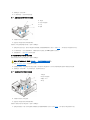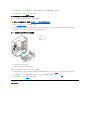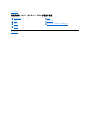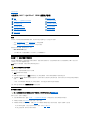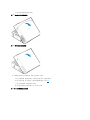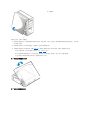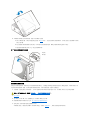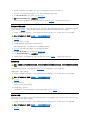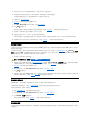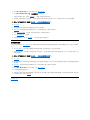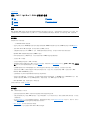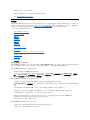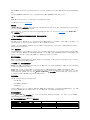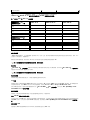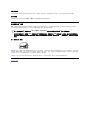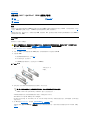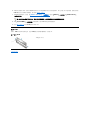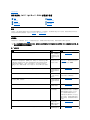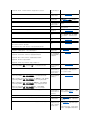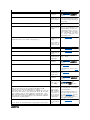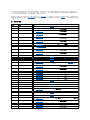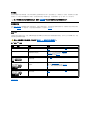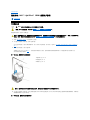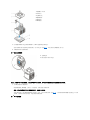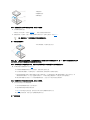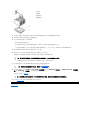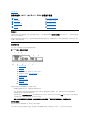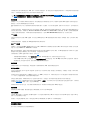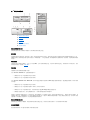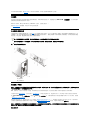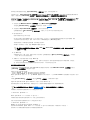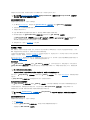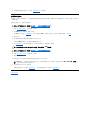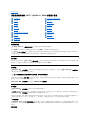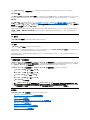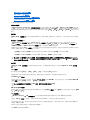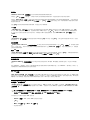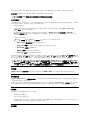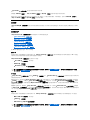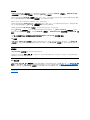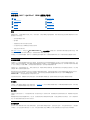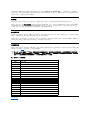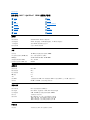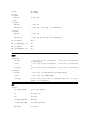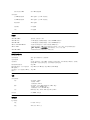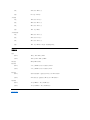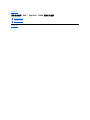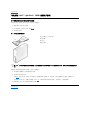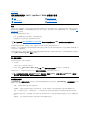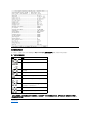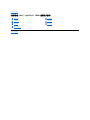Dell™ OptiPlex™ GX100 系统用户指南
机型:DCP、DCS 和 MMP
注、注意和警告
在本指南中,可能有一些文字以粗体或斜体印刷在框中。这些文本框为注、注意和警告,其用法如下:
注意:注意表示可能会损坏硬件或导致数据丢失,并告诉您如何避免此类问题。
本文件中的信息如有更改,恕不另行通知。
© 2000-2001 Dell Computer Corporation。版权所有,翻印必究。
未经 Dell Computer Corporation 书面许可,不准以任何形式进行复制。
本文件中使用的商标:Dell、OptiPlex、OptiFrame、Dell OpenManage、Dimension、Latitude、Inspiron 和 DellWare 是 Dell Computer Corporation
的商标;Microsoft、Windows、MS-DOS 和 WindowsNT 是 Microsoft Corporation 的注册商标;Intel 是 Intel Corporation 的注册商标,而 Celeron 是其
商标;3Com 是 3Com Corporation 的注册商标;IBM 和 OS/2 是 International Business Machines Corporation 的注册商标;Novell 和 NetWare 是 Novell,
Inc 的注册商标。作为能源之星的伙伴公司,Dell Computer Corporation 确认本产品符合能源之星关于节能的规定。
本文件中述及的其它商标和产品名称是指拥有相应商标和产品名称的公司或其制造的产品。Dell Computer Corporation 对本公司商标和产品名称之外的其它商标和产品名称
不拥有任何专利权。
初版:1999 年 5 月 18 日
最后修订:2001 年 1 月 17 日
简介
安装和操作
系统设置程序
安装升级件
故障排除
技术规格
注:您可以从 Dell 的支持 Web 站点 http://support.dell.com 上获得此说明文件的最新版本。
注:注表示帮助您更好地使用系统的重要信息。
警告:警告表示潜在的危险,如果不避免这些危险,可能会导致轻度或中度的人身伤害。

返回目录页面
基本检查:Dell™ OptiPlex™ GX100 系统用户指南
概览
如果 Dell 计算机系统的运行达不到预期的效果,并且您不能确定应采取何种措施,请使用本节所述的步骤开始进行故障排除。本节将指导您
执行解决基本计算机问题的基本步骤。另外,还将指导您查看故障排除的详细信息和步骤,以便解决更复杂的问题。
备份文件
如果您的系统运行不稳定,请立即备份文件。如果系统中已安装磁带驱动器,请参阅随磁带备份软件附带的说明文件,了解有关执行备份操作
的说明。或者参阅操作系统说明文件,了解有关备份数据文件的信息。
基本检查
请按所示顺序查看以下几节,直至解决问题:
l 如果计算机受潮或损坏,请参阅“排除受潮计算机的故障”或“排除已损坏计算机的故障”。
l 执行“检查连接和开关”中的步骤。
l 执行“观察和聆听”中的步骤。
l 如果系统无法完成引导(启动)例行程序,请参阅“获得帮助”。
l 如果系统显示信息或发出哔声代码,请参阅“信息和代码”。
l 验证系统设置程序中的设置。
l 运行 Dell 诊断程序。
检查连接和开关
开关和控制按钮设置不正确以及电缆连接松动或不正确通常是导致计算机、显示器或其它外围设备(例如打印机、键盘、鼠标或其它外部设
备)出现故障的主要原因。
按照所示顺序完成以下步骤,检查所有的连接和开关:
1. 关闭系统,包括连接的外围设备(例如显示器、键盘、打印机、外部驱动器、扫描仪或绘图仪)。
从电源插座中拔下所有交流电源电缆。
2. 如果计算机已连接至配电盘,请关闭配电盘的电源并再次打开。如果未解决问题,请尝试使用另一个配电盘或将系统直接连接至电源插
座,查看原来的配电盘是否出现故障。
3. 将系统连接至另一个电源插座。
如果此操作可以纠正问题,则表示原来的插座出现故障。
4. 将系统重新连接至电源插座。确保所有连接均已稳固,然后打开系统。
5. 如果问题已解决,则表示已纠正出现故障的连接。
6. 如果显示器操作不正常,请参阅“排除显示器故障”。
概览
检查连接和开关
备份文件
观察和聆听
基本检查
系统设置程序
注:引导例行程序是操作系统的一个任务尝试,它将其文件从硬盘驱动器或另一个可引导设备的引导扇区中载入内存。
注:有关计算机外部连接和开关的位置,请参阅“控制按钮和指示灯”以及“连接外围设备”。

7. 如果键盘操作不正常,请参阅“排除键盘故障”。
8. 如果鼠标或打印机操作不正常,请参阅“排除 I/O 端口故障”,或者参阅“观察和聆听”。
观察和聆听
查找故障起因时,观察和聆听系统是非常重要的。请观察和聆听计算机是否出现表 1 中所述的提示。
如果观察和聆听计算机后仍未解决问题,请继续执行“系统设置程序”中建议的步骤。
表 1.引导例行程序提示
系统设置程序
通过验证系统设置程序中的设置是否正确,您可以容易地解决某些系统问题。引导系统时,系统将会检查系统配置信息,并将其与当前的硬件
配置信息进行比较。如果系统硬件配置与系统设置程序记录的信息不匹配,屏幕可能会显示错误信息。
如果您在更改系统的硬件配置后未运行系统设置程序,则会出现此问题。要纠正此问题,请进入系统设置程序并纠正相应系统设置程序选项的
设置,然后重新引导系统。
如果在检查系统设置程序中的设置后仍未解决问题,请参阅“Dell 诊断程序”。
返回目录页面
观察/聆听
措施
一则错误信息
请参阅“信息和代码”。
显示器电源指示
灯
大多数显示器均具有电源指示灯(通常位于前挡板上)。如果显示器的电源指示灯未亮起,请参阅“排除显示器故障”。
电源指示灯和硬
盘驱动器指示灯
按电源按钮打开计算机时,如果系统未引导,使用电源指示灯和硬盘驱动器指示灯可以帮助您识别系统问题。
电源指示灯
按电源按钮打开计算机时,如果系统未引导,使用电源指示灯可以帮助您识别系统问题:
l 如果电源指示灯在开机自测 (POST) 之前呈黄色闪烁,则表示电源设备可能出现故障。在极少数的情况下,表示主
机板出现故障。有关从 Dell 获得技术帮助的说明,请参阅“获得帮助”。
l 如果电源指示灯在开机自测 (POST) 之前呈黄色稳定亮起,则表示主机板上的某个设备可能出现故障或未正确安
装。确保微处理器已正确就位,卸下所有扩充卡,然后重新引导。如果系统未引导,请参阅“获得帮助”,了解有
关从 Dell 获得技术帮助的说明。
l 如果电源指示灯在开机自测 (POST) 期间呈绿色稳定亮起,并且系统发出哔声代码,则表示双列直插式内存模块
(DIMM) 可能出现故障或未正确就位。卸下所有 DIMM,仅安装一个 DIMM,然后重新引导。重复此步骤,直到确定哪
一个 DIMM 出现故障或未正确就位。
l 如果电源指示灯在开机自测 (POST) 期间呈绿色稳定亮起,系统未发出哔声代码,并且无视频图象,则表示显示器
或集成视频控制器可能出现故障。请参阅“排除显示器故障”。如果显示器操作正常并且连接正确,请参阅“获得
帮助”,了解有关从 Dell 获得技术帮助的说明。
l 如果电源指示灯在开机自测 (POST) 期间呈绿色稳定亮起,并且系统未发出哔声代码,但是有视频图象,则表示集
成主机板设备可能出现故障。有关从 Dell 获得技术帮助的说明,请参阅“获得帮助”。
键盘指示灯
大多数键盘均有一个或多个指示灯(通常位于右上角)。按 <Num Lock> 键、<Caps Lock> 键以及 <Scroll Lock> 键,
可以开关这些键盘指示灯。如果键盘指示灯未亮起,请参阅“排除键盘故障”。
软盘驱动器访问
指示灯
访问软盘驱动器中的数据时,软盘驱动器访问指示灯将会快速闪烁。在运行 Microsoft® Windows® 操作系统的系统上,
您可以打开“Windows Explorer”(Windows 资源管理器)并单击 A 驱动器的图标以检测此驱动器。如果软盘驱动器访
问指示灯未亮起,请参阅“排除驱动器故障”。
硬盘驱动器访问
指示灯
访问硬盘驱动器中的数据时,硬盘驱动器访问指示灯将会快速闪烁。在运行 Windows 操作系统的系统上,您可以打开
“Windows Explorer”(Windows 资源管理器)并单击 C 驱动器的图标以检测此驱动器。如果硬盘驱动器访问指示灯未
亮起,请参阅“排除驱动器故障”。
一连串哔声
请参阅“信息和代码”。
访问驱动器时听
到不熟悉的连续
刮擦声
请确定此声音并非由正在运行的应用程序发出。此声音可能是由硬件故障产生。有关从 Dell 获得技术帮助的说明,请参
阅“获得帮助”。
听不到熟悉的声
音
系统打开后尝试从硬盘驱动器或软盘驱动器中访问引导文件时,您可以听到硬盘驱动器快速旋转的声音。如果系统可以引
导,请参阅“Dell 诊断程序”。如果系统未引导,请参阅“获得帮助”。


返回目录页面
电池:Dell™ OptiPlex™ GX100 系统用户指南
概览
主机板上安装了一个 3.0 V 的 CR2032 币形电池,用于维护特定内存区中的系统配置、日期和时间等信息。
电池的使用寿命可长达十年。运行引导例行程序期间,如果屏幕显示不正确的时间或日期以及下列信息,说明可能需要更换电池:
Time-of-day not set - please run SETUP program(未设置时间 - 请运行设置程序)
或
Invalid configuration information -
please run SETUP program(配置信息无效 - 请运行设置程序)
或
Strike the F1 key to continue,
F2 to run the setup utility(按 F1 键继续,按 F2 键运行设置公用程序)
要确定是否需要更换电池,请按以下方法进行:通过系统设置程序重新输入时间和日期,然后正确地退出程序以便保存信息。关闭系统,将其
与电源插座的连接断开几小时;然后重新接通电源并打开系统。进入系统设置程序。如果系统设置程序中的日期和时间不正确,请更换电池。
您可以在未安装电池的情况下操作系统;但是,如果未安装电池,则在关闭系统或拔下电源插头时将会删除系统配置信息。在此情况下,您必
须进入系统设置程序并重设配置选项。
更换电池
要更换系统电池,请按以下步骤进行:
1. 如果您仍未备份系统设置程序中的系统配置信息,请执行此操作。
如果在更换电池时丢失这些设置,请按照您记录或打印的系统配置信息恢复正确的设置。
2. 按照“卸下和装回主机盖”中的说明卸下主机盖。
3. 取出电池。
有关电池位置的说明,请参见“计算机内部组件”中的图 7。
注意:如果您使用钝物将电池从电池槽中撬出,请小心不要碰到主机板。尝试撬出电池之前,请确保将钝物插在电池和电池槽之
间。否则,您可能会撬坏电池槽或破坏主机板上的电路,从而损坏主机板。
用手指或绝缘的钝物(例如塑料螺丝刀)将电池从电池槽中撬出。
4. 安装新电池。
使电池标有“+”的一面朝上(参见图 1),然后将电池放入电池槽中,并使其卡入到位。
图 1.更换系统电池
概览
更换电池
警告:安装不当的新电池会有爆裂的危险。请仅使用与制造商推荐型号相同或相近的电池,并按照制造商的说明处理废弃的电
池。
警告:卸下主机盖之前,请参阅“安全第一 — 为您和您的计算机着想”。

返回目录页面
与 Dell 联络:Dell™ OptiPlex™ GX100 系统用户指南
概览
需要与 Dell 联络时,请使用以下章节中提供的电话号码、代码和电子邮件地址。“国际拨号代码”提供了拨打长途和国际电话所需的各种代
码。“美洲联络号码”、“欧洲联络号码”和“亚洲和其它地区联络号码”列出了世界各地不同国家中每个部门或所提供服务的本地电话号
码、区号、免费电话号码和电子邮件地址(如果可用)。
如果您需要直拨至本地电话服务区域以外的地区,则除了其它章节中提供的本地电话号码外,您还需要在“国际拨号代码”中确定要使用的代
码(如果有)。
例如,要从法国巴黎拨打国际长途电话至英国布拉克内尔,请先拨法国的国际拨号代码,再拨英国的国家代码以及布拉克内尔的城市代码,最
后拨本地电话号码,如下图所示:
要在本国范围内拨打长途电话,请用区号代替国际拨号代码、国家代码和城市代码。例如,您需要从法国蒙彼利埃致电法国巴黎,请拨打区号
和本地电话号码,如下图所示:
所需的代码视您致电的所在地和目的地而定;另外,每个国家均有各自的拨号协议。如果您无法确定应该使用的代码,请与本地或国际营运商
联系。
国际拨号代码
单击列出的国家,获得适合的联络号码。
概览
欧洲联络号码
国际拨号代码
亚洲和其它地区联络号码
美洲联络号码
注:免费电话号码仅可以在列出的国家内使用。区号一般用于在本国内(非国际)拨打长途电话 — 也就是说,您致电的所在地
与目的地在同一个国家内。
致电前,请准备好您的快速服务代码。此代码可以帮助 Dell 的自动支持电话系统快速转接您的电话。
国家(城市)
国际访问代码
国家代码
城市代码
澳大利亚(悉尼)
0011
61
2
奥地利(维也纳)
900
43
1
比利时(布鲁塞尔)
00
32
2
巴西
0021
55
51
文莱
—
673
—
加拿大(安大略省,北约克)
011
—
无需拨打
智利(圣地亚哥)
—
56
2
中国(厦门)
—
86
592
捷克共和国(布拉格)
00
420
2
丹麦(赫斯霍尔姆)
009
45
无需拨打
芬兰(赫尔辛基)
990
358
9
法国(巴黎)(蒙彼利埃)
00
33
(1) (4)
德国(朗根)
00
49
6103
香港
001
852
无需拨打

美洲联络号码
爱尔兰(切里伍德)
16
353
1
意大利(米兰)
00
39
2
日本(川崎)
001
81
44
韩国(汉城)
001
82
2
卢森堡
00
352
—
澳门
—
853
无需拨打
马来西亚(槟城)
00
60
4
墨西哥(科洛尼亚格拉纳达)
95
52
5
荷兰(阿姆斯特丹)
00
31
20
新西兰
00
64
—
挪威(利萨克)
095
47
无需拨打
波兰(华沙)
011
48
22
葡萄牙
00
35
—
新加坡(新加坡)
005
65
无需拨打
南非(约翰内斯堡)
09/091
27
11
西班牙(马德里)
00
34
91
瑞典(乌普兰斯韦斯比)
009
46
8
瑞士(日内瓦)
00
41
22
台湾
002
886
—
泰国
001
66
—
英国(布拉克内尔)
010
44
1344
美国(德克萨斯州,奥斯汀)
011
1
无需拨打
国家(城市)
部门名称或服务名称
区号
本地号码或
免费号码
巴西
客户支持和技术支持
免费电话号码:0800 90 3355
销售
免费电话号码:0800 90 3366
Web 站点:http://www.dell.com.br
加拿大
(安大略省,北约
克)
订单状态自动查询系统
免费电话号码:1-800-433-9014
AutoTech(自动技术支持)
免费电话号码:1-800-247-9362
客户服务中心(多伦多以外的地区)
免费电话号码:1-800-387-5759
客户服务中心(多伦多市内)
416
758-2400
客户技术支持
免费电话号码:1-800-847-4096
销售(在多伦多以外地区直销)
免费电话号码:1-800-387-5752
销售(在多伦多以内地区直销)
416
758-2200
销售(联邦政府、教育部门和医疗机构)
免费电话号码:1-800-567-7542
销售(主要客户)
免费电话号码:1-800-387-5755
技术传真
免费电话号码:1-800-950-1329
智利
(圣地亚哥)
注:智利的客户可
以致电美国获得销
售、客户和技术帮
助。
销售、客户支持和技术支持
免费电话号码:1230-020-4823
拉丁美洲
注:拉丁美洲的客
客户技术支持(美国,德克萨斯州,奥斯汀)
512
728-4093
客户服务(美国,德克萨斯州,奥斯汀)
512
728-3619

欧洲联络号码
户可以致电美国获
得销售、客户和技
术帮助。
传真(技术支持和客户服务)
(美国,德克萨斯州,奥斯汀)
512
728-3883
销售(美国,德克萨斯州,奥斯汀)
512
728-4397
销售传真(美国,德克萨斯州,奥斯汀)
512
728-4600
728-3772
墨西哥
注:墨西哥的客户
可以致电美国访问
订单状态自动查询
系统和自动技术支
持。
订单状态自动查询系统(美国,德克萨斯州,奥斯汀)
512
728-0685
AutoTech(自动技术支持)(美国,德克萨斯州,奥斯
汀)
512
728-0686
客户技术支持
525
228-7870
销售
525
228-7811
免费电话号码:91-800-900-37
免费电话号码:91-800-904-49
客户服务
525
228-7878
重要客户
525
228-7800
美国
(德克萨斯州,奥
斯汀)
订单状态自动查询系统
免费电话号码:1-800-433-
9014
AutoTech(适用于便携式和台式计算机)
免费电话号码:1-800-247-
9362
Dell 家用和小型商业团体(适用于便携式和台式计算机):
客户技术支持(退回材料授权号)
免费电话号码:1-800-624-
9896
客户技术支持(通过 http://www.dell.com 购买的家用
系统)
免费电话号码:1-877-576-3355
客户服务
(信用退回授权号)
免费电话号码:1-800-624-
9897
国家帐号(通过已建立的 Dell 国家帐号[请备妥您的帐号]、医疗机构或增值经销商 (VAR) 购买的系统):
客户服务和技术支持(退回材料授权号)
免费电话号码:1-800-822-
8965
Public Americas International(政府机构 [本地、州或联邦] 或教育部门购买的系统):
客户服务和技术支持(退回材料授权号)
免费电话号码:1-800-234-
1490
Dell 销售
免费电话号码:1-800-289-3355
免费电话号码:1-800-879-3355
备用部件销售
免费电话号码:1-800-357-
3355
DellWare™
免费电话号码:1-800-753-
7201
需收费的台式和便携式计算机技术支持
免费电话号码:1-800-433-
9005
需收费的服务器技术支持
免费电话号码:1-800-967-0765
销售(目录)
免费电话号码:1-800-426-
5150
传真
免费电话号码:1-800-727-
8320
技术传真
免费电话号码:1-800-950-
1329
Dell 为失聪人士、听力有困难或有语言障碍人士提供的
服务
免费电话号码:1-877-DELLTTY
(1-877-335-5889)
总机
512
338-4400
国家(城市)
部门名称或服务名称
区号
本地号码或
免费号码
奥地利
(维也纳)
注:奥地利的客户
可以致电德国朗根
获得技术支持和客
户服务。
总机
01
491 040
家用/小型商业系统销售
01
795676-02
家用/小型商业系统销售传真
01
795676-05
家用/小型商业系统客户服务中心
01
795676-03
重要客户/公司客户服务中心
0660-8056
重要客户/公司技术支持
0660-8779
Web 站点:http://support.euro.dell.com
电子邮件:[email protected]

比利时(布鲁塞
尔)
技术支持
02
481 92 88
客户服务中心
02
481 91 19
家用/小型商业系统销售
免费电话号码:0800 16884
公司销售
02
481 91 00
传真
02
481 92 99
总机
02
481 91 00
Web 站点:http://support.euro.dell.com
电子邮件:[email protected]
捷克共和国
(布拉格)
技术支持
02
22 83 27 27
客户服务中心
02
22 83 27 11
传真
02
22 83 27 14
技术传真
02
22 83 27 28
总机
02
22 83 27 11
Web 站点:http://support.euro.dell.com
电子邮件:[email protected]
丹麦
(赫斯霍尔姆)
注:丹麦的客户可
以致电瑞典获得传
真技术支持。
技术支持
45170182
客户关系服务中心
45170184
家用/小型商业系统客户服务中心
32875505
总机
45170100
传真技术支持(瑞典,乌普兰斯韦斯比)
859005594
传真总机
45170117
Web 站点:http://support.euro.dell.com
电子邮件:[email protected]
芬兰
(赫尔辛基)
技术支持
09
253 313 60
技术支持传真
09
253 313 81
客户关系服务中心
09
253 313 38
家用/小型商业系统客户服务中心
09
693 791 94
传真
09
253 313 99
总机
09
253 313 00
Web 站点:http://support.euro.dell.com
电子邮件:[email protected]
法国
(巴黎/蒙彼利埃)
家用和小型商业系统
技术支持
0825
387270
客户服务中心
0825
823 833
传真
0825
004 701
总机
0825
004 700
总机(可选)
04
99 75 40 00
销售
0825
004 700
Web 站点:http://support.euro.dell.com
电子邮件:[email protected]
公司系统
技术支持
0825
004 719
客户服务中心
0825
338 339
传真
01
55 94 71 99
总机
01
55 94 71 00
销售
01
55 94 71 00
Web 站点:http://support.euro.dell.com

电子邮件:[email protected]
德国
(朗根)
技术支持
06103
766-7200
家用/小型商业系统客户服务中心
0180-5-224400
区域客户服务中心
06103
766-9570
重要客户服务中心
06103
766-9420
大客户服务中心
06103
766-9560
一般客户服务中心
06103
766-9555
总机
06103
766-7000
Web 站点:http://support.euro.dell.com
电子邮件:[email protected]
爱尔兰
(切里伍德)
技术支持
0870 908 0800
客户服务中心
01
204 4026
销售
01
286 0500
销售传真
01
204 0144
传真
0870 9075590
总机
01
286 0500
Web 站点:http://support.euro.dell.com
电子邮件:[email protected]
意大利
(米兰)
家用和小型商业系统
技术支持
02
577 826 90
客户服务中心
02
696 821 14
传真
02
696 824 13
总机
02
696 824 12
Web 站点:http://support.euro.dell.com
电子邮件:[email protected]
公司系统
技术支持
02
577 826 90
客户服务中心
02
577 825 55
传真
02
577 035 30
总机
02
577 821
Web 站点:http://support.euro.dell.com
电子邮件:[email protected]
卢森堡
注:卢森堡的客户
可以致电比利时获
得销售、客户和技
术帮助。
技术支持(比利时,布鲁塞尔)
02
481 92 88
家用/小型商业系统销售(比利时,布鲁塞尔)
免费电话号码:080016884
公司销售(比利时,布鲁塞尔)
02
481 91 00
客户服务中心(比利时,布鲁塞尔)
02
481 91 19
总机(比利时,布鲁塞尔)
02
481 91 00
传真(比利时,布鲁塞尔)
02
481 92 99
Web 站点:http://support.euro.dell.com
电子邮件:[email protected]
荷兰
(阿姆斯特丹)
技术支持
020
5818838
客户服务中心
020
581 8740
家用/小型商业系统销售
免费电话号码:0800-0663
家用/小型商业系统销售传真
020
682 7171
公司销售
020
581 8818
公司销售传真
020
686 8003
传真
020
686 8003

总机
020
581 8818
Web 站点:http://support.euro.dell.com
电子邮件:[email protected]
挪威
(利萨克)
注:挪威的客户可
以致电瑞典获得传
真技术支持。
技术支持
671 16882
客户关系服务中心
671 17514
家用/小型商业系统客户服务中心
231 62298
总机
671 16800
传真技术支持(瑞典,乌普兰斯韦斯比)
590 05 594
传真总机
671 16865
Web 站点:http://support.euro.dell.com
电子邮件:[email protected]
波兰
(华沙)
技术支持
22
57 95 700
客户服务中心
22
57 95 999
销售
22
57 95 999
总机
22
57 95 999
传真
22
57 95 998
Web 站点:http://support.euro.dell.com
电子邮件:[email protected]
葡萄牙
技术支持
35
800 834 077
客户服务中心
34
35
902 118 540
或 800 834 075
销售
35
800 834 075
总机
34
917 229 200
传真
35
121 424 01 12
电子邮件:[email protected]
西班牙
(马德里)
家用和小型商业系统
技术支持
902 100 130
客户服务中心
902 118 540
总机
902 118 541
传真
902 118 539
Web 站点:http://support.euro.dell.com
电子邮件:[email protected]
公司系统
技术支持
902 100 130
客户服务中心
902 118 546
总机
91
722 92 00
传真
91
722 95 83
Web 站点:http://support.euro.dell.com
电子邮件:[email protected]
瑞典
(乌普兰斯韦斯
比)
技术支持
08
590 05 199
客户关系服务中心
08
590 05 642
家用/小型商业系统客户服务中心
08
587 70 527
传真技术支持
08
590 05 594
销售
08
590 05 185
Web 站点:http://support.euro.dell.com
电子邮件:[email protected]
瑞士
技术支持(家用和小型商业系统)
0844 811 411

亚洲和其它地区联络号码
(日内瓦)
技术支持(公司系统)
0844 822 844
客户服务中心(家用和小型商业系统)
0848 802 802
客户服务(公司系统)
0848 821 721
总机
022
799 01 01
传真
022
799 01 90
Web 站点:http://support.euro.dell.com
电子邮件:[email protected]
英国
(布拉克内尔)
技术支持(公司/重要客户/PAD[1000 名员工以上])
0870 908 0500
技术支持(直销/PAD 和一般客户)
0870 908 0800
全球客户服务中心
01344
723186
公司客户服务中心
01344
723185
重要客户(500 至 5000 名员工)服务中心
01344
723196
中央政府客户服务中心
01344
723193
地方客户服务中心
01344
723194
家用/小型商业系统销售
0870 907 4000
公司/公共部门销售
01344
860456
Web 站点:http://support.euro.dell.com
电子邮件:[email protected]
国家(城市)
部门名称或服务名称
区号
本地号码或
免费号码
澳大利亚
(悉尼)
家用和小型商业系统
1-300-65-55-33
政府和商业系统
免费电话号码:1-800-633-559
重要客户部 (PAD)
免费电话号码:1-800-060-889
客户服务中心
免费电话号码:1-800-819-339
公司销售
免费电话号码:1-800-808-385
合同销售
免费电话号码:1-800-808-312
传真
免费电话号码:1-800-818-341
文莱
注:文莱的客户可
以致电马来西亚获
得客户帮助。
客户技术支持
(马来西亚,槟城)
633 4966
客户服务
(马来西亚,槟城)
633 4949
合同销售
(马来西亚,槟城)
633 4955
中国
(厦门)
技术支持
免费电话号码:800 858 2437
客户体验
免费电话号码:800 858 2060
家用和小型商业系统
免费电话号码:800 858 2222
重要客户部
免费电话号码:800 858 2062
大公司客户
免费电话号码:800 858 2999
香港
注:香港的客户可
以致电马来西亚获
得客户帮助。
技术支持
免费电话号码:800 96 4107
客户服务(马来西亚,槟城)
633 4949
合同销售
免费电话号码:800 96 4109
公司销售
免费电话号码:800 96 4108
日本
(川崎)
技术支持(服务器)
免费电话号码:0120-1984-35
技术支持(Dimension™ 和 Inspiron™ )
日本国外的技术支持(Dimension 和 Inspiron)
81-44
免费电话号码:0120-1982-26
520-1435

技术支持(Dell Precision™、OptiPlex™ 和
Latitude™ )
日本国外的技术支持(Dell Precision、OptiPlex 和
Latitude)
81-44
免费电话号码:0120-1984-33
556-3894
客户服务中心
044
556-4240
24小时自动订单状态服务
044
556-3801
家用和小型商业团体系统销售
044
556-3344
重要客户部销售
044
556-3433
大客户部
044
556-3430
传真信箱服务
044
556-3490
总机
044
556-4300
Web 站点:http://support.jp.dell.com
韩国
(汉城)
技术支持
免费电话号码:080-200-3800
销售
免费电话号码:080-200-3777
客户服务(马来西亚,槟城)
604-633-4949
客户服务(韩国,汉城)
2194-6220
传真
2194-6202
总机
2194-6000
澳门
注:澳门的客户可
以致电马来西亚获
得客户帮助。
技术支持
免费电话号码:0800 582
客户服务(马来西亚,槟城)
633 4949
合同销售
免费电话号码:0800 581
马来西亚
(槟城)
技术支持
免费电话号码:1 800 888 298
客户服务
04
633 4949
合同销售
免费电话号码:1 800 888 202
公司销售
免费电话号码:1 800 888 213
新西兰
家用和小型商业系统
0800 446 255
政府和商业系统
0800 444 617
销售
0800 441 567
传真
0800 441 566
新加坡
(新加坡)
注:新加坡的客户
可以致电马来西亚
获得客户帮助。
技术支持
免费电话号码:800 6011 051
客户服务(马来西亚,槟城)
04
633 4949
合同销售
免费电话号码:800 6011 054
公司销售
免费电话号码:800 6011 053
南非(约翰内斯
堡)
技术支持
011
709 7710
客户服务中心
011
709 7707
销售
011
709 7700
传真
011
706 0495
总机
011
709 7700
Web 站点:http://support.euro.dell.com
电子邮件:[email protected]
东南亚/太平洋国
家或地区
(不包括澳大利
亚、文莱、中国、
香港、日本、韩
国、澳门、马来西
亚、新西兰、新加
坡、台湾和泰国 —
请参见这些国家的
单独列表)
客户技术支持、客户服务和销售(马来西亚,槟城)
60 4 633-4810
台湾
技术支持
免费电话号码:0080 60 1225

返回目录页面
Dell™ 诊断程序:Dell OptiPlex™ GX100 系统用户指南
概览
如果您遇到计算机问题,请在致电 Dell 寻求技术帮助之前先运行 Dell 诊断程序。诊断检测程序无需附加设备即可对计算机硬件进行检查,
并且不会破坏数据。如果诊断检测程序完成后并未提示存在问题,则可以放心地操作计算机。如果您无法解决检测程序提示的问题,检测程序
错误信息将为您提供与 Dell 服务和支持人员交谈时所需的重要信息。
注意:Dell 诊断程序仅可用于检测 Dell 计算机系统。如果在其它计算机上使用此程序,可能会导致计算机回应不正确或产生错误信
息。
特性
诊断检测程序组的特性使您可以采取以下措施:
l 在一个或所有设备上进行快速检查或充分检测
l 选择检测程序组或子检测程序重复运行的次数
l 显示或打印检测结果,或者将其保存在文件中
l 检测到错误时暂停检测,或者在达到可调整的错误限制时终止检测
l 访问联机帮助屏幕,获得有关检测程序以及如何运行的说明
l 阅读状态信息,了解检测程序组或子检测程序是否已成功完成
l 接收在检测到问题时显示的错误信息
开始检测之前
l 请阅读“安全第一 — 为您和您的计算机着想”以及系统信息指南中的安全说明。
l 如果已连接打印机,请打开打印机并确保其处于联机状态。
l 进入系统设置程序,确认计算机的系统配置信息,然后启用所有组件和设备(例如端口)。
l 执行“基本检查”中的检查。
启动 Dell 诊断程序
1. 关闭并重新启动计算机。
2. 在启动引导例行程序时按 <F2> 键,访问系统设置程序屏幕。
3. 选择“Boot Sequence”(引导顺序)选项,然后按 <Enter> 键。
4. 选择“CD/DVD/CD-RW Drive”(CD/DVD/CD-RW 驱动器),作为引导顺序中的第一个引导设备。
5. 将 Dell ResourceCD 放入 CD-ROM 驱动器。
6. 按 <Alt><b> 组合键,退出系统设置程序并保存更改。
概览
启动 Dell 诊断程序
特性
高级检测
开始检测之前
注:Dell 建议您在开始之前先打印这些过程。
注:记下当前的引导顺序,在运行 Dell 诊断程序后恢复此顺序时需要使用。

计算机将重新引导并显示 Dell 徽标屏幕,然后是一则通知您正在载入诊断程序的信息。载入诊断程序时,系统将显示以下
“Diagnostics Main Menu”(诊断程序主菜单)屏幕:
7. 要从“Diagnostics Main Menu”(诊断程序主菜单)屏幕中选择选项,请按上或下箭头键高亮度显示此选项,然后按 <Enter> 键,
或者按选项标题中与高亮度显示字母相对应的按键。
l “Test All Devices”(检测所有设备)— 在所有设备上执行快速或充分检测
l “Test One Device”(检测一个设备)— 从设备组列表中选择单个设备后,对其执行快速或充分检测。选择 “Test
One Device”(检测一个设备)后,按 <F1> 键即可了解有关检测程序的详情
l “Advanced Testing”(高级检测)— 使您可以修改检测程序参数、选择要执行的检测程序组并访问有关高级检测的其它
信息
l “Information and Results”(信息和结果)— 提供检测结果、检测错误、子检测程序版本号以及有关 Dell 诊断程序
的其它信息
l “Program Options”(程序选项)— 使您可以更改 Dell 诊断程序的设置
l “Exit to MS-DOS”(退出至 MS-DOS)— 退出至 MS-DOS® 提示符
8. 从“Test All Devices”(检测所有设备)或“Test One Device”(检测一个设备)选项中选择“Quick Tests”(快速检
测),对计算机或指定设备执行快速检查。
“Quick Tests”(快速检测)仅运行速度较快的子检测程序,并且无需用户参与。Dell 建议您首先选择“Quick Tests”(快速检
测),以便尽快找出问题。
9. 从“Test All Devices”(检测所有设备)或“Test One Device”(检测一个设备)选项中选择“Extended Tests”(充分检
测),全面检查计算机或检查计算机的特定部分。
10. 选择“Advanced Testing”(高级检测)选项,自定义检测程序。
11. 完成运行 Dell 诊断程序后,请从 CD-ROM 驱动器中取出 ResourceCD。
高级检测
从“Diagnostics Main Menu”(诊断程序主菜单)屏幕中选择“Advanced Testing”(高级检测)时,系统将显示以下高级检测屏
幕。
“Advanced Testing”(高级检测)屏幕中的信息如下所示:
l “Device Groups”(设备组)— 如果您从“Run tests”(运行检测程序)菜单选项中选择“All”(全部),此选项将按运行的
顺序列出诊断检测程序组。
注:要更改引导顺序,请重复步骤 1 至 6,将引导顺序设置为符合您的需要,然后重新启动计
算机。

要选择检测设备组,请按上或下箭头键高亮度显示此设备组。
l “Devices for Highlighted Group”(高亮度显示的设备组) — 列出了计算机的当前硬件。
l “Device groups”(设备组):菜单栏 — 包含的选项有“Run tests”(运行检测程序)、“Devices”(设备)、
“Select”(选择)、“Config”(配置)和“Help”(帮助)。
要选择某菜单选项,请按左或右箭头键高亮度显示此选项,然后按 <Enter> 键,或者按选项标题中与高亮度显示字母对应的键。
有关使用“Advanced Testing”(高级检测)屏幕的详情,请选择“Help”(帮助)菜单选项。
高级检测帮助菜单
以下表格显示了“Help”(帮助)选项及其功能介绍。
返回目录页面
注:诊断程序可能未在“Device Groups”(设备组)区域中列出属于计算机系统一部分的所有组件或设备的名称。
例如,它可能未列出打印机的名称,虽然打印机已连接至计算机。但是,“Device Groups”(设备组)中却列出了
连接打印机的并行端口。您可以在并行端口检测程序中检测打印机的连接。
注:屏幕上显示的选项将会反映出计算机的硬件配置。
帮助选项
说明
菜单
介绍了“Advanced Testing”(高级检测)屏幕、“Device Groups”(设备组)、诊断程序菜单和命令,以及
如何使用它们的说明
按键
介绍了 Dell 诊断程序中可能用到的所有按键的功能
设备组
介绍了主菜单上“Device Groups”(设备组)中列出的高亮度显示的设备组,并且说明了为何使用某些检测程序
设备
介绍了“Advanced Testing”(高级检测)屏幕“Device Groups”(设备组)列表中高亮度显示的设备
检测程序
介绍了每个高亮度显示的检测程序组子检测程序的检测步骤
版本
列出了子检测程序的版本号

返回目录页面
软盘驱动器、磁带驱动器和 CD-ROM 驱动器:Dell™ OptiPlex™ GX100 系统用户指南
在超小型机箱中安装 CD-ROM 驱动器
要在超小型机箱的 5.25 英寸驱动器托架中安装 CD-ROM 驱动器,请按以下步骤进行。
1. 打开驱动器的包装,并为安装驱动器做好准备。
注意:为避免电磁静电 (EMS) 损坏驱动器,请触摸计算机背面未上漆的金属表面,导去身上的静电。
参阅驱动器附带的说明文件,验证驱动器的配置是否适用于您的计算机系统。对设置进行必要的更改,使其适应于计算机的配置。
2. 按照“卸下和装回主机盖”中的说明卸下主机盖。
3. 如果驱动器托架中已安装驱动器,请将其卸下。
从驱动器背面断开电源电缆和接口电缆的连接。按下驱动器右侧的释放卡舌(参见图 1),然后将驱动器向前滑出机箱。
图 1.从超小型机箱中卸下 CD-ROM 驱动器
4. 将新的驱动器装入机箱。
将驱动器底部的卡舌与机箱上的槽口对齐,然后将驱动器向机箱背面滑动直至卡入到位(参见图 2)。
图 2.将 CD-ROM 驱动器插入超小型机箱
5. 将电源电缆和接口电缆连接至驱动器背面相应的连接器(参见图 3)。
图 3.将电缆连接至超小型机箱中的 CD-ROM 驱动器
在超小型机箱中安装 CD-ROM 驱动器
在小型塔式机箱中安装软盘驱动器、磁带驱动器或 CD-ROM 驱动
器
在小型机箱中安装软盘驱动器、磁带驱动器或 CD-ROM 驱动器
连接驱动器
警告:为避免遭受电击,请关闭计算机和任何外围设备,并从电源插座中拔下它们的电源插头,然后至少等待 5 秒钟再卸下主
机盖。另外,在安装驱动器之前,请参阅“安全第一 — 为您和您的计算机着想”中的其它预防措施。
1
驱动器释放卡舌
1
卡舌 (2)
2
槽口 (2)

检查所有电缆的连接。卷好电缆,使风扇和通风孔保持良好的通风。
6. 装回主机盖,将计算机和外围设备重新连接至电源插座并打开它们。
7. 更新系统配置信息。
将“Drives: Secondary”(次驱动器)下面的“Drive 0”(驱动器 0)选项设置为“Auto”(自动)。有关详情,请参阅
“主驱动器 n 和次驱动器 n”。
8. 运行 Dell 诊断程序,验证系统是否可以正常工作。
在小型机箱中安装软盘驱动器、磁带驱动器或 CD-ROM 驱动器
要在小型机箱的 5.25 英寸驱动器托架中安装软盘驱动器、磁带驱动器或 CD-ROM 驱动器,请按以下步骤进行。
1. 打开驱动器的包装,并为安装驱动器做好准备。
注意:为避免电磁静电 (EMS) 损坏驱动器,请触摸计算机背面未上漆的金属表面,导去身上的静电。
参阅驱动器附带的说明文件,验证驱动器的配置是否适用于您的计算机系统。对设置进行必要的更改,使其适应于计算机的配置。
如果您安装增强型集成驱动电子设备 (EIDE) 驱动器,请将驱动器配置为适用于电缆选择设置。通常,通过设置跳线或开关即可将驱动器
配置为适用于电缆选择,视驱动器而定。有关配置电缆选择设置的说明,请参阅驱动器附带的说明文件。
2. 按照“卸下和装回主机盖”中的说明卸下主机盖。
3. 卸下 3.5 英寸软盘驱动器/支架部件。
面向计算机正面,向外按压驱动器托架左侧的两个卡舌,从机箱上松开支架(参见图 4)。然后向上转动支架,将其从机箱中取
出。
图 4.卸下 3.5 英寸软盘驱动器/支架部件
4. 从机箱中竖直提出 5.25 英寸驱动器支架(参见图 5)。
如果托架中已安装驱动器,并且您需要更换此驱动器,请确保在卸下驱动器/支架部件之前,先从驱动器背面断开直流电源电缆和接
口电缆。要从支架中卸下旧驱动器,请翻转驱动器/支架部件,然后拧下将驱动器固定至支架的四颗螺钉(参见图 5)。
图 5.卸下 5.25 英寸驱动器支架
1
接口电缆
2
电源电缆
3
电源输入连接器
4
接口连接器
警告:为避免触电,请关闭计算机和所有外围设备,从电源插座中拔下它们的电源插头,然后至少等待 5 秒钟再卸下主机盖。
另外,在安装驱动器之前,请参阅“安全第一 — 为您和您的计算机着想”中的其它预防措施。
1
卡舌 (2 个)
2
槽口 (2 个)
ページが読み込まれています...
ページが読み込まれています...
ページが読み込まれています...
ページが読み込まれています...
ページが読み込まれています...
ページが読み込まれています...
ページが読み込まれています...
ページが読み込まれています...
ページが読み込まれています...
ページが読み込まれています...
ページが読み込まれています...
ページが読み込まれています...
ページが読み込まれています...
ページが読み込まれています...
ページが読み込まれています...
ページが読み込まれています...
ページが読み込まれています...
ページが読み込まれています...
ページが読み込まれています...
ページが読み込まれています...
ページが読み込まれています...
ページが読み込まれています...
ページが読み込まれています...
ページが読み込まれています...
ページが読み込まれています...
ページが読み込まれています...
ページが読み込まれています...
ページが読み込まれています...
ページが読み込まれています...
ページが読み込まれています...
ページが読み込まれています...
ページが読み込まれています...
ページが読み込まれています...
ページが読み込まれています...
ページが読み込まれています...
ページが読み込まれています...
ページが読み込まれています...
ページが読み込まれています...
ページが読み込まれています...
ページが読み込まれています...
ページが読み込まれています...
ページが読み込まれています...
ページが読み込まれています...
ページが読み込まれています...
ページが読み込まれています...
ページが読み込まれています...
ページが読み込まれています...
ページが読み込まれています...
ページが読み込まれています...
ページが読み込まれています...
ページが読み込まれています...
ページが読み込まれています...
ページが読み込まれています...
ページが読み込まれています...
ページが読み込まれています...
ページが読み込まれています...
ページが読み込まれています...
ページが読み込まれています...
ページが読み込まれています...
ページが読み込まれています...
ページが読み込まれています...
ページが読み込まれています...
ページが読み込まれています...
ページが読み込まれています...
ページが読み込まれています...
ページが読み込まれています...
ページが読み込まれています...
ページが読み込まれています...
ページが読み込まれています...
ページが読み込まれています...
ページが読み込まれています...
ページが読み込まれています...
ページが読み込まれています...
ページが読み込まれています...
ページが読み込まれています...
ページが読み込まれています...
ページが読み込まれています...
ページが読み込まれています...
ページが読み込まれています...
ページが読み込まれています...
ページが読み込まれています...
ページが読み込まれています...
-
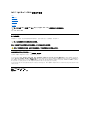 1
1
-
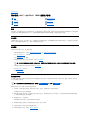 2
2
-
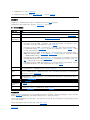 3
3
-
 4
4
-
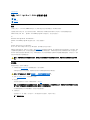 5
5
-
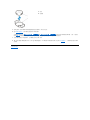 6
6
-
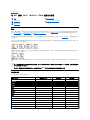 7
7
-
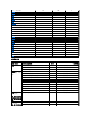 8
8
-
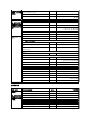 9
9
-
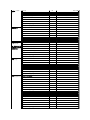 10
10
-
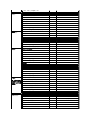 11
11
-
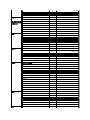 12
12
-
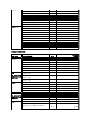 13
13
-
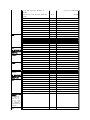 14
14
-
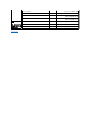 15
15
-
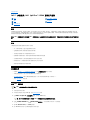 16
16
-
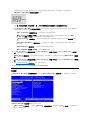 17
17
-
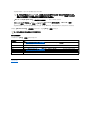 18
18
-
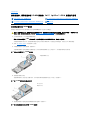 19
19
-
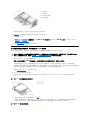 20
20
-
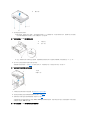 21
21
-
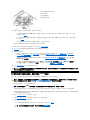 22
22
-
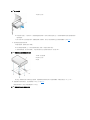 23
23
-
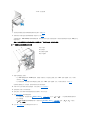 24
24
-
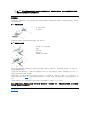 25
25
-
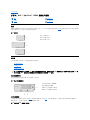 26
26
-
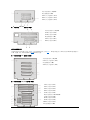 27
27
-
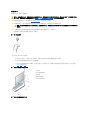 28
28
-
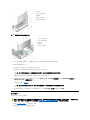 29
29
-
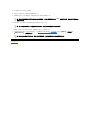 30
30
-
 31
31
-
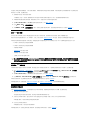 32
32
-
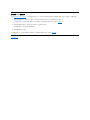 33
33
-
 34
34
-
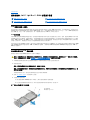 35
35
-
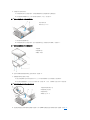 36
36
-
 37
37
-
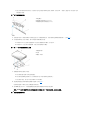 38
38
-
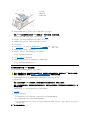 39
39
-
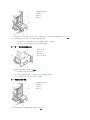 40
40
-
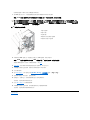 41
41
-
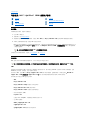 42
42
-
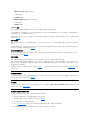 43
43
-
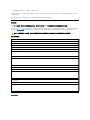 44
44
-
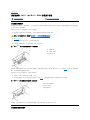 45
45
-
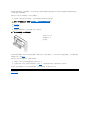 46
46
-
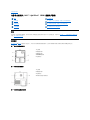 47
47
-
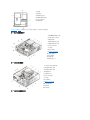 48
48
-
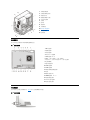 49
49
-
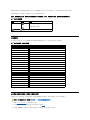 50
50
-
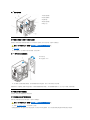 51
51
-
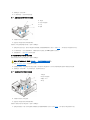 52
52
-
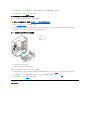 53
53
-
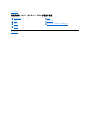 54
54
-
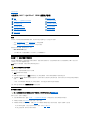 55
55
-
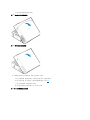 56
56
-
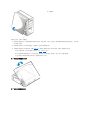 57
57
-
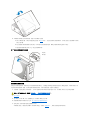 58
58
-
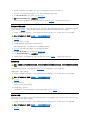 59
59
-
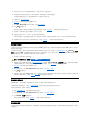 60
60
-
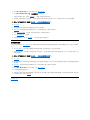 61
61
-
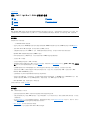 62
62
-
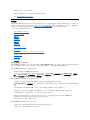 63
63
-
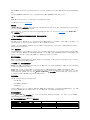 64
64
-
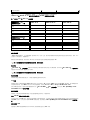 65
65
-
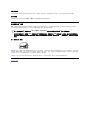 66
66
-
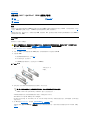 67
67
-
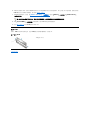 68
68
-
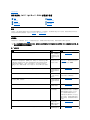 69
69
-
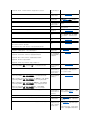 70
70
-
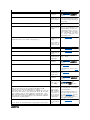 71
71
-
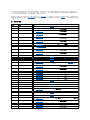 72
72
-
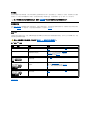 73
73
-
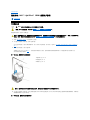 74
74
-
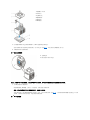 75
75
-
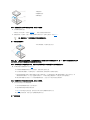 76
76
-
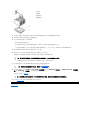 77
77
-
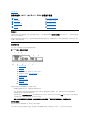 78
78
-
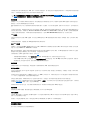 79
79
-
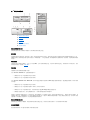 80
80
-
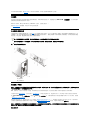 81
81
-
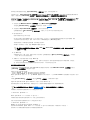 82
82
-
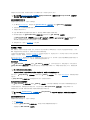 83
83
-
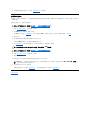 84
84
-
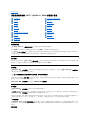 85
85
-
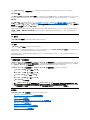 86
86
-
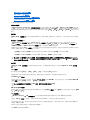 87
87
-
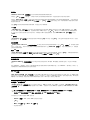 88
88
-
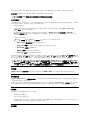 89
89
-
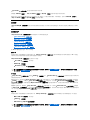 90
90
-
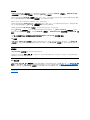 91
91
-
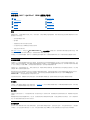 92
92
-
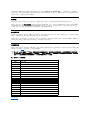 93
93
-
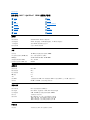 94
94
-
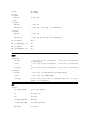 95
95
-
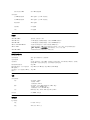 96
96
-
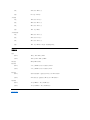 97
97
-
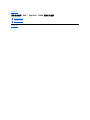 98
98
-
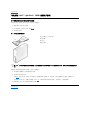 99
99
-
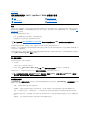 100
100
-
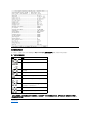 101
101
-
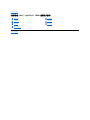 102
102